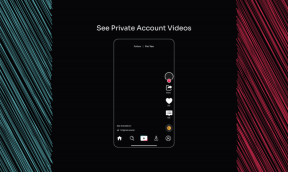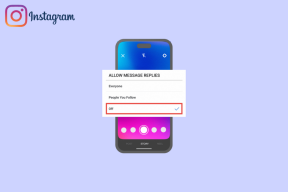2 meilleures façons de récupérer des fichiers à partir de la corbeille vide sur Mac
Divers / / November 29, 2021
Avez-vous déjà regretté d'avoir effacé un fichier important après avoir vidé la corbeille de votre Mac? C'est arrivé à tant de propriétaires de Mac. Peut-être que vous avez oublié de les remettre ou de les restaurer, et maintenant vous avez perdu des fichiers.

Ne vous inquiétez pas, cela arrive. La mauvaise nouvelle est qu'il est difficile de ramener des fichiers de la corbeille vidée. Non, la commande Annuler ne fonctionnera pas.
Maintenant, pour les bonnes nouvelles. Bien qu'il soit difficile de récupérer vos fichiers perdus, ce n'est pas tout à fait impossible. Non seulement nous mettrons en évidence certaines méthodes pour récupérer votre corbeille vidée, mais nous décomposerons le processus en étapes gérables à suivre.
Mais avant d'entrer dans les détails, abordons une question rapide.
Pouvez-vous récupérer des fichiers après avoir vidé la corbeille sur Mac

La réponse est un oui catégorique. Voici pourquoi: la suppression d'un fichier sur votre MacBook ou iMac signifie que vous supprimez une entrée. Bien que l'icône ait disparu de l'emplacement, les données elles-mêmes sont toujours intactes. En tant que tel, vous pouvez toujours le récupérer.
Mais il y a un hic.
Aussi sur Guiding Tech
Votre système marquera l'espace que le fichier supprimé occupait autrefois comme « disponible » pour l'écriture de nouvelles données. Cela signifie que lorsque vous déplacez un nouveau fichier vers cet emplacement, il écrasera automatiquement le fichier d'origine. Cela pourrait rendre la récupération de fichiers un peu plus difficile.
Alors, arrêtez de travailler sur votre ordinateur. Vous êtes sur le point de découvrir comment récupérer vos fichiers.

Cette méthode ne fonctionne que si vous avez sauvegardé les fichiers supprimés sur un disque dur externe à l'aide de Time Machine. Alors, sautez cette solution si vous n'avez pas de Sauvegarde Time Machine.
Cependant, si vous disposez d'une sauvegarde, suivez les étapes décrites ci-dessous pour restaurer vos fichiers.
Étape 1: Lancer Time Machine

Pour lancer Time Machine sur votre MacBook ou iMac, cliquez sur l'icône Apple dans le coin gauche de votre écran et sélectionnez Préférences Système. Vous trouverez l'icône Time Machine sur la dernière ligne de la page.

Sinon, cliquez sur l'icône de l'horloge dans la barre de menus de votre Mac pour accéder à Time Machine.
Étape 2: Localisez votre fichier
Pour récupérer vos fichiers à partir de la corbeille vidée via Time Machine, assurez-vous que le stockage de sauvegarde est connecté. Si tel est le cas, parcourez les sauvegardes de votre système de fichiers pour identifier le fichier perdu.
Si vous ne savez pas comment le trouver, envisagez d'utiliser Spotlight Search. Affichez la barre de recherche à l'aide de Commande + Barre d'espace. Saisissez ensuite le nom de votre fichier.
Étape 3: restaurez votre fichier

Après avoir identifié le fichier perdu sur votre support de stockage de sauvegarde, cliquez sur Restaurer pour renvoyer le fichier sur votre Mac.
Time Machine est le seul moyen par défaut de récupérer des fichiers à partir d'une corbeille vidée. En tant que tel, il est essentiel d'utiliser l'outil intégré pour sauvegarder vos données aussi souvent que possible.
Mais que se passe-t-il lorsque vous n'avez pas de sauvegarde Time Machine? C'est là qu'intervient un logiciel de récupération de données.
Aussi sur Guiding Tech
Récupérer des fichiers à l'aide de l'outil de récupération de données
Beaucoup de logiciel de récupération de données existe aujourd'hui sur Internet. Bien que les noms de marque et l'interface utilisateur puissent varier, ces logiciels de récupération de fichiers fonctionnent essentiellement de la même manière.
Ils analysent votre Mac à la recherche de fichiers en attente d'écrasement et offrent la possibilité de les ramener. C'est peut-être le moyen le plus pratique de restaurer vos données perdues.
Cela dit, un outil de récupération de données n'est utile que lorsque vous n'avez pas copié de fichiers supplémentaires dans le stockage de votre Mac. La dernière chose que vous voulez faire est d'écraser les données que vous essayez de récupérer.
Cela dit, suivez les étapes décrites ci-dessous pour récupérer vos fichiers perdus via un outil de récupération de données.
Étape 1: Téléchargez et installez l'outil de récupération de données

Comme indiqué précédemment, tout nouveau fichier sur le SSD de votre Mac peut écraser vos fichiers perdus. Ainsi, au lieu de télécharger l'outil de récupération de données sur votre ordinateur, envisagez d'utiliser un lecteur flash.
La plupart des outils de récupération de fichiers supprimés sont des applications payantes. Cependant, ils offrent souvent une période d'essai gratuite qui pourrait aider à restaurer votre fichier. Des exemples de tels outils incluent Récupération de données iBeesoft pour Mac, EaseUS, et Disk Drill.
Étape 2: Exécutez le logiciel et cliquez sur Récupération

La plupart des outils de récupération analyseront automatiquement votre ordinateur au lancement. Cependant, dans d'autres comme Disk Drill, vous devez d'abord sélectionner le lecteur qui contient la corbeille et cliquer sur Récupération.
Ensuite, une liste de fichiers que vous pouvez ramener devrait apparaître. Maintenant, sélectionnez les données que vous souhaitez restaurer.
Étape 3: restaurez votre fichier

Bien que vous puissiez restaurer votre fichier sur la plupart des outils de récupération de données en cliquant simplement sur Récupérer maintenant, cela pourrait entraîner une corruption de fichier sur Disk Drill. Par conséquent, vous devez sélectionner un nouvel emplacement pour stocker votre fichier restauré.
Pensez à utiliser un périphérique de stockage amovible pour conserver vos fichiers restaurés.
Route vers le rétablissement
La récupération de Time Machine est le moyen le plus rapide, et peut-être même le moins cher de restaurer votre fichier supprimé. Cependant, vous devez avoir préalablement sauvegardé vos données pour que cette méthode soit utile. Si vous n'avez pas de sauvegarde Time Machine, un outil de récupération de logiciel est une deuxième option.
Alors, téléchargez un outil de récupération de logiciel utile, installez-le et exécutez-le. Quoi que vous fassiez, n'écrasez pas les données que vous essayez de restaurer. La perte de vos fichiers peut être dévastatrice. Mais, la perte ne doit pas être permanente.
Suivant: Si vous craignez d'avoir perdu vos contacts iCloud, l'article suivant vous montre comment récupérer des contacts et des calendriers supprimés d'iCloud.